Propaganda
Nunca foi um segredo que o Google use suas informações pessoais (histórico da web e dados do navegador) por padrão para personalizar seus resultados de pesquisa. Basicamente, o que isso significa é que o que você vê em algumas pesquisas no Google é (ligeiramente) diferente do que outras pessoas veem nas mesmas pesquisas.
Você pode gostar do recurso (mas deseja desativá-lo em algumas pesquisas) ou pode desativá-lo completamente - depende de você e de seus propósitos.
Este post analisará várias maneiras de fazer isso.
1. Desativar personalização do Google: Guia oficial (independente do navegador)
O Google tem uma maneira oficial de desativar o recurso (Estou listando primeiro porque é oficial, NÃO porque é a maneira mais fácil de fazer isso).
Para desativar a personalização do Google, faça o seguinte:
- Saia do Google ao pesquisar (OU: Desativar / Pausar e retirar seu histórico da web do Google);
- Depois de sair, no canto superior direito da página de resultados da pesquisa, clique em Histórico da Web e lá Desativar personalização (OU: limpe os cookies do seu navegador).
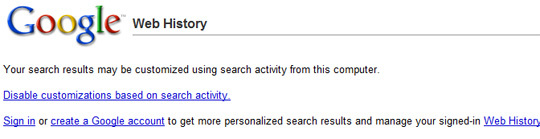
2. Desativar a personalização do Google: única (independente do navegador)
Novamente, você pode gostar do recurso e do fato de o Google tentar mostrar o que você realmente deseja (seus sites ou sites favoritos. é mais provável que gostem no topo), mas em alguns casos você desejará ver resultados "reais" (por exemplo, para verificar como é o seu próprio site) fazendo).
Nesse caso, o que você precisa fazer é modificar manualmente o caminho da URL da consulta de pesquisa: basta adicionar este parâmetro:
pws = 0
O parâmetro “˜pws = 0 ″ ² remove a personalização da pesquisa:

Se você não deseja adicionar o parâmetro manualmente, use este bookmarklet do navegador (cortesia de Blog do sistema do Google):
Desativar a personalização do Google
Basta arrastá-lo para a barra de ferramentas Favoritos e clicar em depois de pesquisar no Google. O parâmetro será adicionado e os resultados da pesquisa serão recarregados para que você veja resultados não personalizados.
3. Desativar personalização do Google: FireFox
Se você não quiser mexer nas configurações do Google (se não quiser desativar e remover seu histórico de pesquisa, por exemplo) mas, ao mesmo tempo, você não aprecia a personalização dos resultados da pesquisa pelo Google, use este complemento do FireFox chamado Google Global.
Google Global permitirá que você personalize a personalização de todas as suas pesquisas no Google, mas, além desse frescor, também permitirá que você veja facilmente os resultados de pesquisa para outros países (um ótimo plugin para isso!)
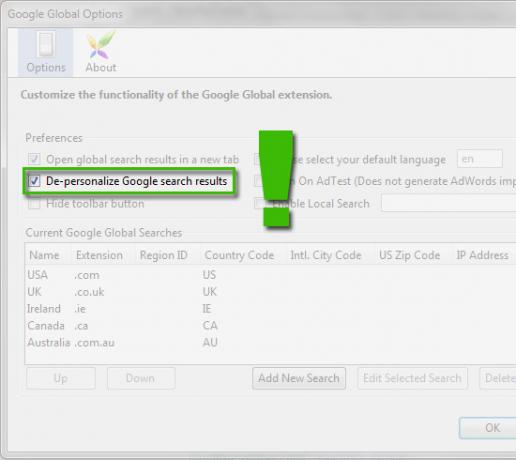
4. Desativar personalização do Google: Google Chrome
Não conheço uma extensão semelhante que desative a personalização de pesquisa do Google no Google Chrome, mas consegui defini-la manualmente. Use esta postagem em removendo a pesquisa personalizada no Chrome como um ótimo tutorial passo a passo:
- Vá para Opções e clique em "Gerenciar" ao lado de "Mecanismo de pesquisa padrão“;
- Clique em "AdicionarCreate para criar um novo mecanismo de pesquisa e preencher os detalhes:
- Nome: O nome do seu novo mecanismo de pesquisa (padrão)
- Palavra-chave: Permite acessá-lo diretamente da barra de endereço (ala Smart Keywords no FireFox);
- URL: Adicione o URL de uma página de resultados de pesquisa aqui e use o espaço reservado % s para mostrar onde a consulta deve estar.
Importante! Inclua o pws = 0 parâmetro para criar uma consulta de pesquisa não personalizada:

Por fim, defina o novo mecanismo de pesquisa como padrão:

Você já desativa os resultados personalizados do Google? Você conhece outro método que não abordamos aqui? Compartilhe suas opiniões na seção de comentários abaixo.
Ann Smarty é consultora de SEO da seosmarty.com, blogueira de marketing na Internet e usuário ativa de mídia social. Siga Ann no Twitter como seosmarty


